갤럭시 갤러리 내파일 휴지통 비우기 복원 복구 설정 방법
휴대폰을 사용하면서 갤러리에 있는 사진이나 카톡으로 받은 파일 등을 삭제하면 휴지통으로 이동합니다.
예전 안드로이드 버전은 바로 삭제가 되었는데 안드로이드 OS 9 버전부터 생긴 기능입니다.
휴대폰 성능이 점점 업그레이드되면서 카메라 해상도도 좋아져 사진 촬영을 하면 사진 파일 사이즈라 늘어납니다.
파일을 삭제하면 휴지통으로 이동하고 휴지통에 있는 파일을 30일 동안 보관되다가 30일이 지나면 자동 삭제됩니다.
용량이 부족한 경우 휴지통을 바로 삭제하면 용량을 확보할 수 있는데요.
휴지통에 있는 파일 삭제 방법 말고 휴지통 기능을 off 하면 바로 삭제가 되는데요
용량을 바로 확보할 수 있다는 장점이 있지만 파일을 잘못 삭제했을 경우 휴지통이 없기 때문에 복구할 수 없습니다.
다만 갤러리에서 운영되는 휴지통과 탐색기와 같은 내 파일에서 운영되는 휴지통을 각각 사용됩니다.
삭제되어 휴지통에 있는 파일이 30일이 안 되었다면 복구할 수 있는데요.
그 방법을 알아보겠습니다.
1. 갤러리 휴지통 비우기 및 복원
휴지통 비우는 방법입니다. 갤러리 휴지통은 기본으로 활성화되어 있습니다.
갤러리를 선택합니다.
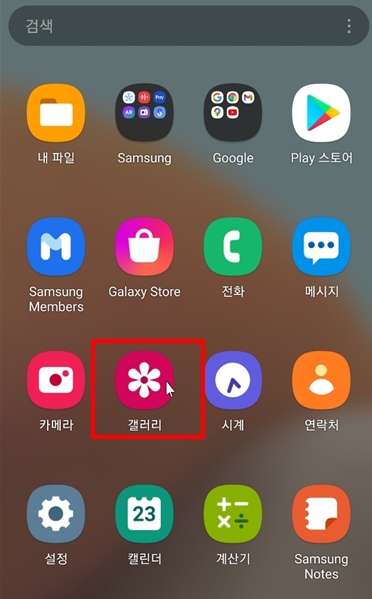
하단에 점 3개의 더 보기 메뉴를 선택합니다.
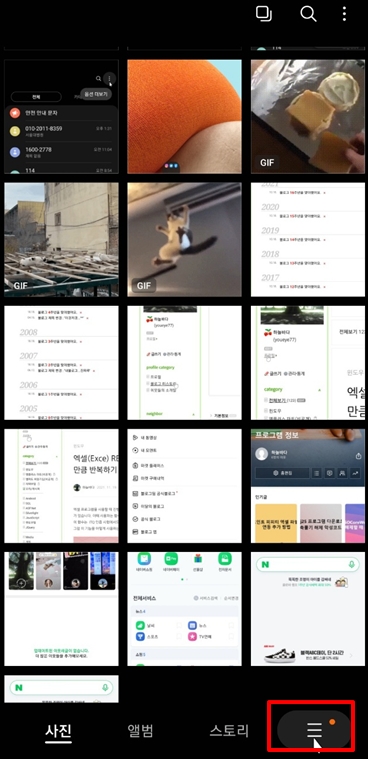
메뉴가 열리면 [휴지통]을 선택해주세요.
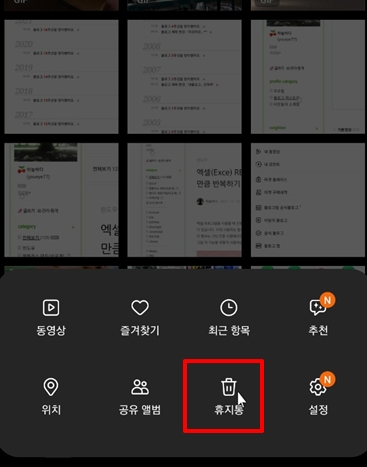
휴지통 화면입니다. 갤러리에서 삭제한 파일이 보입니다.
휴지통 전체를 비우려면 [비우기]를 선택합니다.
휴지통에 삭제된 파일을 복원하기 위해 [편집]을 눌러주세요
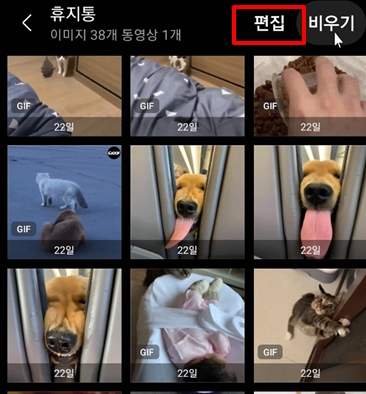
선택할 수 있게 변경되는데요 복원할 파일을 선택 후 하단에 [복원]을 눌러주세요
갤러리로 이미지가 복원됩니다.
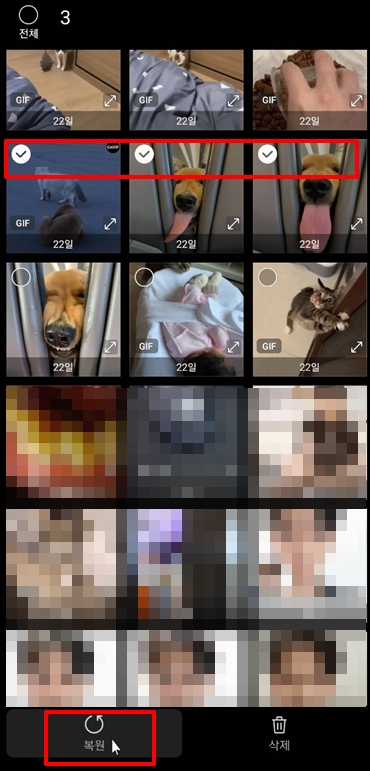
2. 내 파일 휴지통 활성 및 복원, 비우기
윈도우 탐색기 같은 내 파일은 휴지통이 기본으로 비활성 되어 있습니다.
휴지통을 사용하려면 휴지통 기능을 활성화해야 합니다.
[내 파일]을 선택합니다.
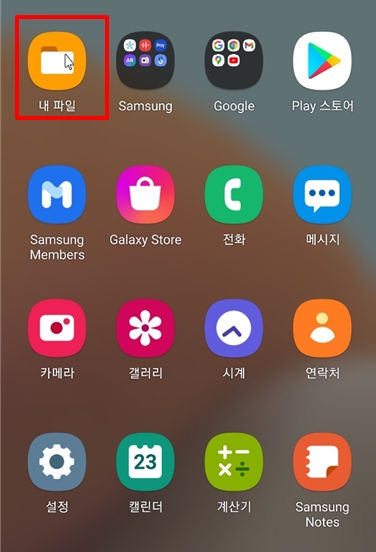
내 파일 앱이 실행되면 내장 메모리로 이동합니다.
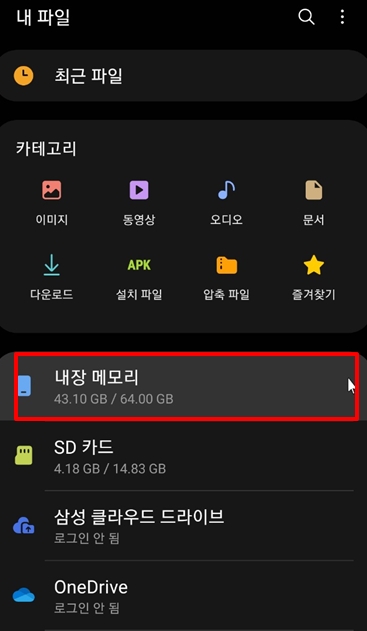
휴지통 기능을 활성화하기 위해 우측 상단 점 3개의 더 보기 아이콘을 눌러주세요.
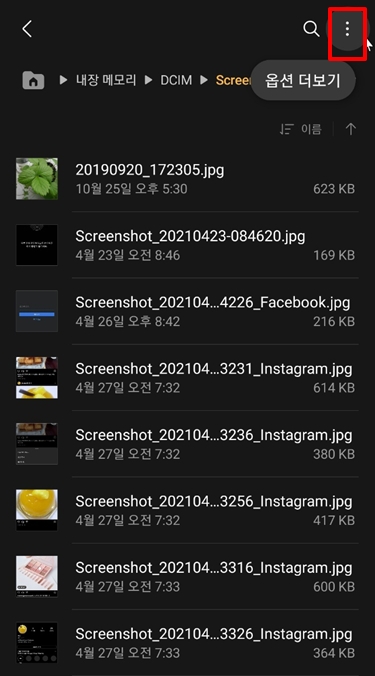
메뉴가 열리면 [설정]을 선택합니다.
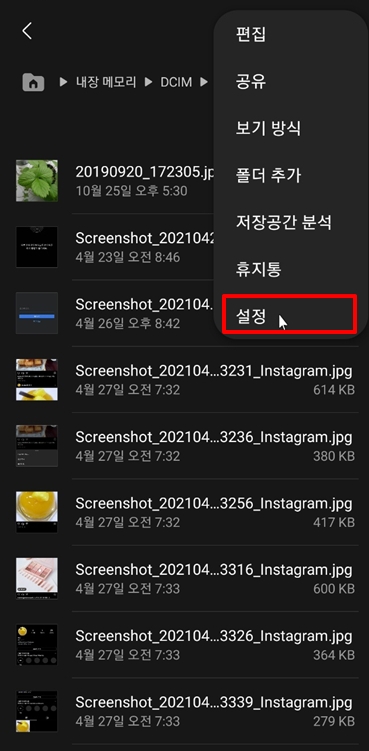
설정 화면에서 휴지통 기능을 "ON"으로 켜주세요
이제 내 파일 앱 에서도 휴지통을 사용할 수 있게 되었습니다.
휴지통 기능을 "ON"으로 하고 난 뒤부터 삭제한 파일을 복원할 수 있습니다.
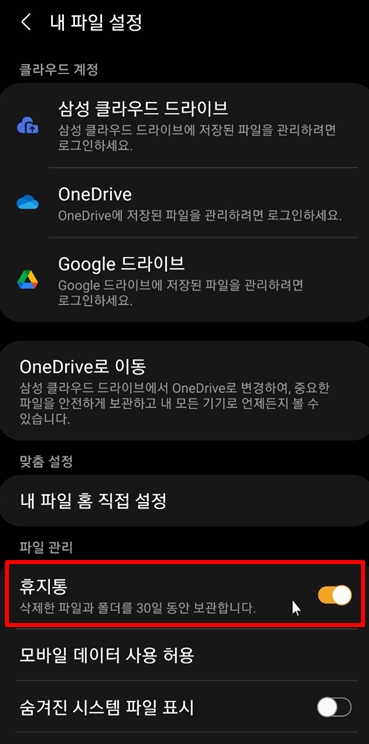
휴지통 기능을 활성화하고 파일을 삭제했다면
파일을 복원하기 위해 우측 상단 점 3개의 더 보기 메뉴를 선택합니다.
메뉴가 열리면 [휴지통]을 선택해주세요.
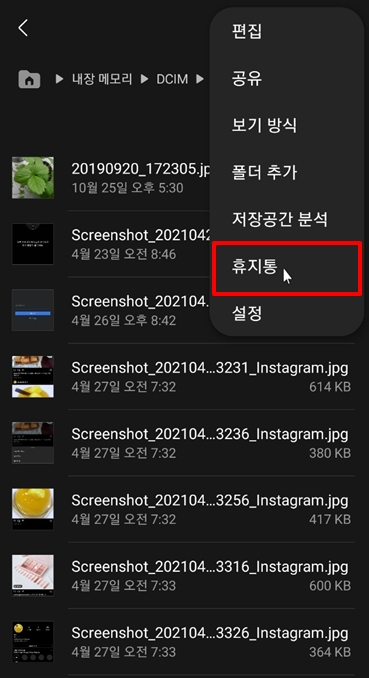
휴지통 화면입니다. 이미지 파일을 삭제했더라도 내 파일 앱에서 삭제하면
내 파일 휴지통으로 이동됩니다.
휴지통을 비우려면 우측 상단 [비우기]를 눌러주세요
파일 복원하려면 [편집] 버튼을 눌러주세요
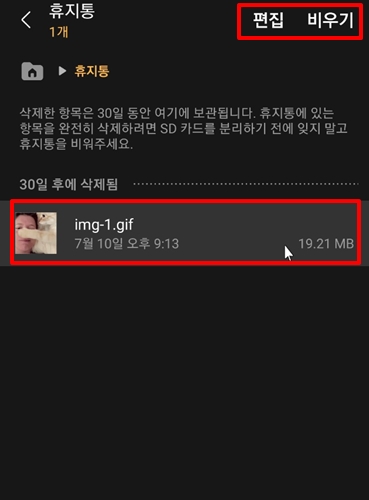
파일 복원하기 위해 편집을 누르면 파일을 선택할 수 있게 됩니다.
복원할 파일을 선택 후 하단 [복원]을 누르시면 됩니다.
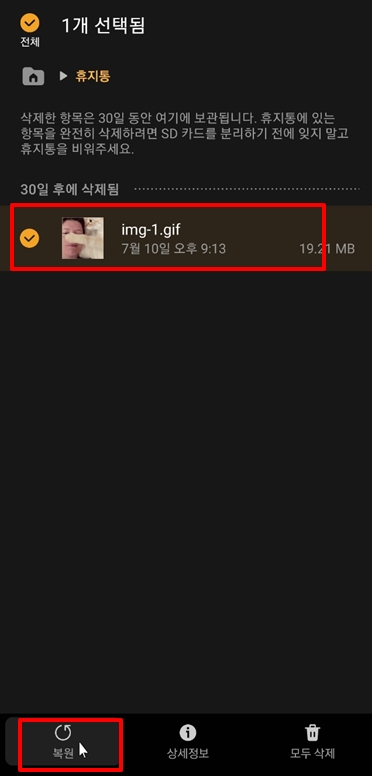
갤럭시 갤러리 내파일 휴지통 비우기 복원 복구 설정 방법을 알아보았습니다.